传统分区管理一旦确定分区的大小就很难改变,即使有些软件工具可以做到,但是难免会让一些数据丢失,也很靠谱。 使用LVM LogicalVolumeManager(逻辑卷管理)管理我们的分区后,我们可以任意的修改分区大小,不用担心数据的丢失,这种动态分配分区的大小是我们最需要的。从此以后我们不必担心分区满了所带来的困惑。
使用U盘或CD启动Linux安装程序
http://www.bjwilly.com/archives/325.html
启动Linux安装程序之后,选择“try to ubuntu”,打开终端执行一下命令安装lvm2
$ sudo apt-get install lvm2接下来就是对磁盘分区
sudo fdisk -l #查看磁盘号
从图中可以看到我有两块磁盘,分别是:sda和sdb,我们将dev/sdb这块磁盘作为要分区的对象
$ sudo fdisk /dev/sdb
The number of cylinders for this disk is set to 9729.
There is nothing wrong with that, but this is larger than 1024,
and could in certain setups cause problems with:
1) software that runs at boot time (e.g., old versions of LILO)
2) booting and partitioning software from other OSs
(e.g., DOS FDISK, OS/2 FDISK)
Command (m for help): n #创建新分区命令
Command action
e extended
p primary partition (1-4)
p
Partition number (1-4): 2 #分区号
First cylinder (1033-9729, default 1033):
Using default value 1033
Last cylinder or +size or +sizeM or +sizeK (1033-9729, default 9729): +100M #设置分区大小
Command (m for help): n
Command action
e extended
p primary partition (1-4)
p
Partition number (1-4): 3
First cylinder (1058-9729, default 1058):
Using default value 1058
Last cylinder or +size or +sizeM or +sizeK (1058-9729, default 9729):
Using default value 9729
Command (m for help):t
Partition number (1-4): 3
Hex code (type L to list codes): 8e #修改分区code,为LVM格式
Command (m for help):w #执行操作
The partition table has been altered!
Calling ioctl() to re-read partition table.
WARNING: Re-reading the partition table failed with error 16: Device or resource busy.
The kernel still uses the old table.
The new table will be used at the next reboot.
Syncing disks.
$ sudo partprobe #刷新磁盘通过上面的命令我们将dev/sdb 分了两个区,分别为100M和磁盘剩下的空间,接下来就是创建我们的LVM
$ sudo mke2fs -j /dev/sd2
$ sudo pvcreate /dev/sdb3 #在sdb3创建一个物理块(物理块可以为多个)
Physical volume “/dev/sdb3″ successfully created
$ sudo vgcreate lvmvolume /dev/sdb3 #在这个物理块上创建一个名为lvmvolume的卷组,(卷组可以为多个)
Volume group “lvmvolume” successfully created
$ sudo lvcreate -n root -L 5G lvmvolume #在名为lvmvolume的卷组中创建一个名为root,大小5G的逻辑卷
Logical volume “root” created
$ sudo lvcreate -n home -L 10G lvmvolume #create a logical volume of 10G named “home” in lvmvolume
Logical volume “home” created
$ sudo lvcreate -n swap -L 2G lvmvolume #create a logical volume of 2G named “swap” in lvmvolume
Logical volume “swap” created
$ sudo mkfs -j /dev/lvmvolume/root -L root #format root as ext3
$ sudo mkfs -j /dev/lvmvolume/home -L home #format home as ext3
$ sudo mkswap -L swap /dev/lvmvolume/swap #format swap as swap filesystem, labelled swap
原文献地址:
http://www.debuntu.org/how-to-install-ubuntu-on-lvm-partitions/








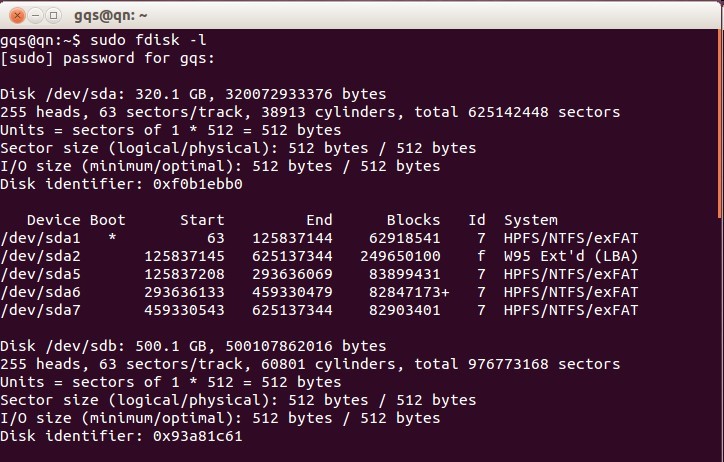














 246
246

 被折叠的 条评论
为什么被折叠?
被折叠的 条评论
为什么被折叠?








